Skelbimas
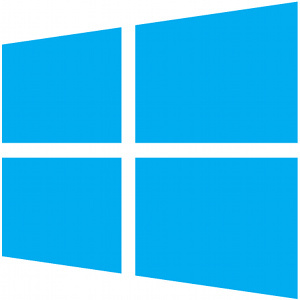 Be standartinės sistemos atkūrimo funkcijos, „Windows 8“ turi ir funkcijas, skirtas „atnaujinti“ ir „atkurti“ jūsų kompiuterį. Pagalvokite apie šiuos būdus, kaip greitai iš naujo įdiegti „Windows“ - išsaugokite asmeninius failus arba ištrinkite juos iš standžiojo disko. Be to, kad tai trikčių šalinimo funkcijos, atnaujinimas ir atstatymas yra panašūs į parinktį „atkurti gamyklinius numatytuosius nustatymus“, aptinkamą daugelyje paprastesnių įrenginių.
Be standartinės sistemos atkūrimo funkcijos, „Windows 8“ turi ir funkcijas, skirtas „atnaujinti“ ir „atkurti“ jūsų kompiuterį. Pagalvokite apie šiuos būdus, kaip greitai iš naujo įdiegti „Windows“ - išsaugokite asmeninius failus arba ištrinkite juos iš standžiojo disko. Be to, kad tai trikčių šalinimo funkcijos, atnaujinimas ir atstatymas yra panašūs į parinktį „atkurti gamyklinius numatytuosius nustatymus“, aptinkamą daugelyje paprastesnių įrenginių.
Paaiškinsime, kaip naudoti šias funkcijas, bet taip pat paaiškinsime, ką jos daro ir kada norite naudoti. Jie visi yra naudingi įvairiomis aplinkybėmis, pradedant kompiuterio trikčių diagnostika ir baigiant naujos sistemos naudojimu ar kompiuterio valymu prieš perduodant jį kam nors kitam.
Atkurkite savo kompiuterį
Ką tai daro: Sistemos atkūrimas sistemoje „Windows 8“ veikia taip pat, kaip ir Sistemos atkūrimas ankstesnėse „Windows“ versijose Sistemos atkūrimas neveikia? 5 „Windows 7“ ir „10“ pataisymaiSistemos atkūrimas taupo jūsų kompiuterį nuo nelaimės. O kas, jei atkurti sistemos nepavyko? Pataisėme. Skaityti daugiau
. „Windows“ reguliariai fotografuoja svarbius sistemos ir programos failus. Jei jūsų kompiuteris pradeda strigti arba mėlynai ekranuoti - tai gali nutikti įdiegus klaidingas tvarkykles, sistemos failai tampa sugadinta ar kenkėjiška programinė įranga sugadinta naudojant „Windows“ - galite naudoti sistemos atkūrimą ir greitai grąžinti ankstesnius sistemos failus valstybės.Kada jūs turėtumėte tai padaryti: Jei jūsų kompiuteris sugenda, užšąla ar yra kitaip nestabilus, galite pabandyti naudoti sistemos atkūrimą. Skirtingai nei parinktys „Atnaujinti ir atkurti“, sistemos atkūrimas neištrins jūsų įdiegtų programų ar asmeninių failų. Sistemos atkūrimas nėra garantuotas jūsų kompiuterio taisymo būdas, tačiau jis yra daug greitesnis nei atnaujinimas arba iš naujo nustatymas ir gali sutaupyti laiko, jei reikia išspręsti neseniai iškilusią problemą.
Kaip atkurti savo sistemą: Paspauskite „Windows“ mygtuką, kad pasiektumėte Pradinis ekranas Naujovinama į „Windows 8“? Susitvarkykite greičiau naudodamiesi šiais patarimaisJei ateis laikas įsigyti naują kompiuterį, greičiausiai tas kompiuteris ateis su „Windows 8“. „Microsoft“ neįtraukė vadovėlio į „Windows 8“, išskyrus šifrą „perkelkite pelę ... Skaityti daugiau , tada pradžios ekrane įveskite Recovery, kad atliktumėte paiešką. Bakstelėkite arba spustelėkite parinktį Nustatymai šoninėje juostoje, tada pasirinkite atkūrimo nuorodą. Spustelėkite parinktį Atidaryti sistemos atkūrimą, kad atidarytumėte sistemos atkūrimo vedlį, kuris jums padės pasirinkti atkūrimo tašką ir atkurti iš jo sistemos failus.
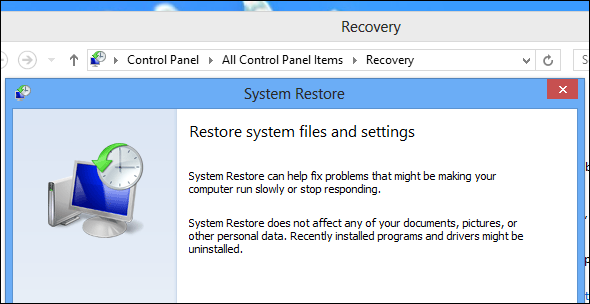
Atnaujinkite savo kompiuterį
Ką tai daro: „Atnaujinti savo kompiuterį“ funkcija suteiks jums naują „Windows“ diegimą neištrinant jokių asmeninių failų. Tai panašu į „Windows“ diegimą iš naujo, bet jums nereikia kurti atsarginių kopijų ir atkurti failų rankiniu būdu. Įdiegtos darbalaukio programos bus pašalintos, bet Šiuolaikinės programos Kokios yra geriausios programos norint pradėti naudotis „Windows 8“? Skaityti daugiau bus išsaugoti. Visos darbalaukio programos, pateiktos kartu su kompiuteriu, taip pat bus iš naujo įdiegtos. Pašalintų darbalaukio programų sąrašas bus išsaugotas darbalaukyje, kad galėtumėte iš naujo įdiegti norimas programas savo sistemoje.
Kada jūs turėtumėte tai padaryti: Jei norite iš naujo įdiegti „Windows“ ir turėti visiškai naują sistemą, tačiau nenorite atsargiai kurti atsargines failų atsargines kopijas ir atkurti jų vargo, jums reikia parinkties Atnaujinti. Atnaujinimas sunaikins visas įdiegtas darbalaukio programas, tai reiškia, kad turėsite skirti laiko iš naujo įdiegti. Tačiau tai yra dalis to, kas daro ją tokiu naudingu - visos darbalaukio programos, taip pat jų likę failai ir registro įrašai bus sunaikinti. Bet kokia kenkėjiška ar nemaloni programinė įranga „Windows“ programinė įranga Geriausia kompiuterio programinė įranga jūsų „Windows“ kompiuteriuiNorite geriausios kompiuterio programinės įrangos jūsų „Windows“ kompiuteriui? Mūsų gausiame sąraše yra geriausios ir saugiausios programos visiems poreikiams. Skaityti daugiau jūsų sistemos paslėpimas bus pašalintas.
Kaip atnaujinti savo kompiuterį: Atidarykite nustatymų žavesį (paspauskite „Windows“ klavišas + I „Windows“ spartieji klavišai 101: pagrindinis vadovasSpartieji klavišai gali padėti sutaupyti valandų valandas. Įvaldykite universaliuosius „Windows“ klavišus, konkrečių programų klaviatūros gudrybes ir keletą kitų patarimų, kaip pagreitinti darbą. Skaityti daugiau arba perbraukite iš dešinės ir palieskite „Nustatymai“), tada bakstelėkite arba spustelėkite parinktį Keisti kompiuterio parametrus, esančią šoninės juostos apačioje. Pasirinkite kategoriją Bendra, tada bakstelėkite arba spustelėkite mygtuką Pradėti, esantį dalyje Atnaujinti kompiuterį nepažeisdami failų.
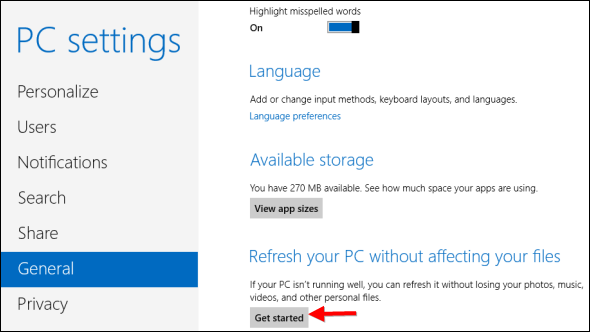
Iš naujo nustatykite savo kompiuterį
Ką tai daro: „Reset Your PC“ funkcija suteiks jums naują „Windows“ diegimą ir ištrins visus asmeninius failus. Tai visiškai panašu į „Windows“ diegimą iš naujo - visi jūsų asmeniniai failai ir programos bus ištrinti, o jums bus palikta visiškai nauja būsena. Kitaip tariant, tai yra tarsi atnaujinimas, ištrinantis ir jūsų asmeninius failus. Jūs turite sukurti atsargines failų kopijas Ar žinojai, kad „Windows 8“ turi įmontuotą laiko mašinos atsarginę kopiją?Kartais pamiršdami visą dėmesį į naują „Windows 8“ sąsają „Moderni“, mes pamirštame, tačiau „Windows 8“ siūlo daugybę puikių darbalaukio patobulinimų. Vienas iš jų yra failų istorija, įmontuota atsarginių kopijų kūrimo funkcija, veikianti ... Skaityti daugiau anksčiau laiko arba juos prarasite, kai nustatysite iš naujo.
Kada jūs turėtumėte tai padaryti: Jei norite visiškai naujos „Windows“ sistemos ir norite pradėti nuo nulio, parinktis Atstatyti yra skirta jums. Tai taip pat naudinga, jei norite parduoti savo kompiuterį ar perduoti jį kam nors naujam - jis sunaikins visus jūsų asmeninius failus, kad naujasis kompiuterio savininkas negalėtų prie jų prieiti. Galbūt vis tiek norėsite koncertuoti saugiai išvalykite standžiojo disko saugyklą Kaip nuvalyti standųjį diską, paliekant nepažeistą OSTaigi norite atsikratyti savo kompiuterio. Norėdami apsaugoti savo duomenis, norėsite saugiai išvalyti diską. Tai užtikrina, kad niekas negali atkurti ištrintų failų. Tačiau galite ... Skaityti daugiau kad būtų galima atkurti bet kokius ypač neskelbtinus dokumentus.
Kaip atkurti savo kompiuterį: Atidarykite nustatymų žavesį (perbraukite iš dešinės ir palieskite „Nustatymai“ arba paspauskite „Windows“ klavišą + I), tada pasirinkite Keisti kompiuterio parametrus. Bakstelėkite arba spustelėkite kategoriją Bendra, slinkite žemyn ir bakstelėkite arba spustelėkite mygtuką Pradėti, esantį dalyje Pašalinti viską ir iš naujo įdiekite „Windows“.
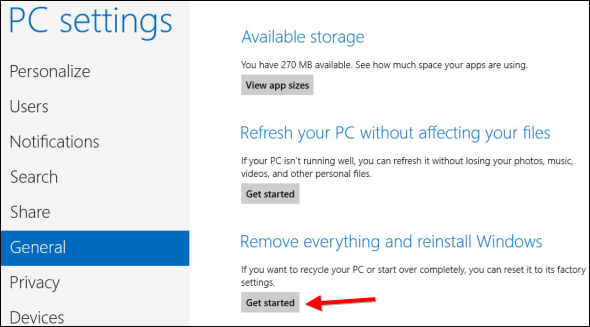
Jei jūsų kompiuteris negali paleisti
Visos aukščiau pateiktos „Windows“ funkcijos padeda pašalinti triktis jūsų kompiuteryje. Sistemos atkūrimas gali išspręsti įvairias problemas, tačiau „Refresh“ ir „Reset“ yra tarsi „Windows“ diegimas iš naujo - visada mėgstamos trikčių šalinimo veiksmas tarp geeksų, kurie tiesiog nori, kad jų „Windows“ kompiuteriai veiktų, ir nenori leisti laiko medžiodami problema. Dėl šios priežasties galite atstatyti, atnaujinti arba atkurti savo kompiuterį, jei „Windows“ negali paleisti.
Jei „Windows“ nepavyksta paleisti, ji, tikiuosi, įkels jus į „Advanced Startup Options“ ekranas Kaip išspręsti „Windows 8“ įkrovos problemas„Windows 8“ naudoja naują „hibridinio įkrovimo“ funkciją, kad pagerintų įkrovos laikus. Kai uždarote, jūsų kompiuteris iš tikrųjų neišsijungia paprastai - jis atlieka tam tikrą ribotą „užmigdymo“ režimą, kuriame saugoma būsena ... Skaityti daugiau . Čia galite atkurti, atnaujinti ir atkurti savo kompiuterį, naudodami kitas išplėstines paleisties parinktis.
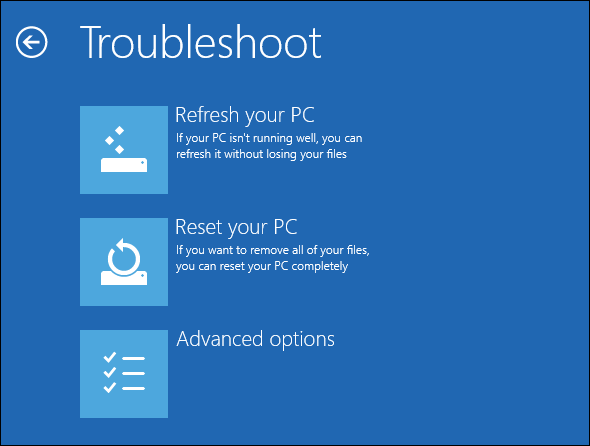
Jei jūsų kompiuteris negali įkrauti, net ne „Advanced Startup Options“ ekrane, galite pabandyti paleisti iš „Windows 8“ diegimo diską arba USB kaupiklį ir pasirinkę parinktį Pataisyti savo kompiuterį, „Windows“ diegimo pradžioje procesas. Taip pat galite paleisti iš „Windows 8“ atkūrimo USB disko ir pasiekti „Advanced Startup Options“ ekraną.
Jei neturite „Windows“ diegimo laikmenos ar „Windows 8“ atkūrimo disko, esančio šalia, galite tai padaryti sukurti „Windows 8“ atkūrimo laikmeną iš bet kurio „Windows 8“ kompiuterio.
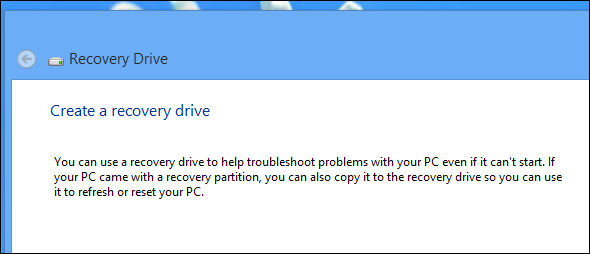
Ar turite kitų patarimų, kaip naudoti „Windows 8“ parinktis Atkurti, Atnaujinti ar Atkurti? Palikite komentarą žemiau ir pasidalykite jais!
Chrisas Hoffmanas yra technologijų tinklaraštininkas ir visa apimantis technologijų narkomanas, gyvenantis Eugene, Oregone.

